3.8.1 分页与页眉页脚
1. 插入分隔符
(1)插入分页符
通常,Word文档会根据预置的页边距参数以及打印纸张的大小排列文本内容,当前一个页面写满时就会换页,这就是Word的自动分页功能。
但有时可能需要强行将后续的文本设置为从新的一页开始,比如新开始的一章。这就需要手工插入一个分页符。分页符主要用于在Word文档的任意位置强制分页,使分页符后边的内容转到新的一页。使用分页符后,分页符前后的内容会始终处于两个不同的页面中,不会随着字体、版式的改变合并为一页。
可以通过以下三种方式在Word2010文档中插入分页符。
①打开Word2010文档窗口,将插入点定位到需要分页的位置。单击【页面布局】→【页面设置】→【分隔符】→【分页符】,就能在插入点之处插入一个分页符。
②将插入点定位到需要分页的位置。单击【插入】→【页】→【分页】即可。
③将插入点定位到需要分页的位置,键入<Ctrl>+<Enter>组合键即可插入分页符。
(2)插入分节符
在Word文档中,如果需要为某些页面设置特殊的页面布局或格式,就需要把这些页面设置为独立的一节。例如,可以将单栏页的某部分设置为双栏,或者划分文档中的节,使各节的页码从 1 开始;还可以为文档的各个节创建不同的页眉或页脚。对于节的划分与管理,可通过分节符控制。
首先,单击【页面布局】→【页面设置】→【分隔符】,打开【分隔符】的下拉列表。如图 3-86所示。
其次,在分隔符列表的【分节符】区域内选择所需的分节符。
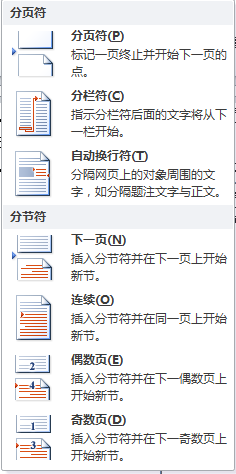
图 3- 86“分隔符”列表
“下一页”命令用于插入一个分节符,并在下一页上开始新节。此类分节符常用于在文档中开始新的一章。
“连续”命令用于在插入点之处插入一个分节符,但不做分页。新节从当前页的页内开始,连续分节符对于在页内更改格式(如设置不同数量的分栏)很有用。
“奇数页”或“偶数页”命令也能插入一个分节符,但新节从下一个奇数页或偶数页开始。如果希望书稿的各章始终从奇数页或偶数页开始,就可以考虑使用“奇数页”或“偶数页”分节符选项。
2. 页眉和页脚
页眉和页脚是指每个页面内顶部和底部的特殊区域,人们常常在此区域内插入页码,或输入文本和图形,以便对页面实施标注。例如,可以在页眉上添加公司徽标、文档标题、文件名、时间和日期或作者姓名,在页脚上添加页码等。如图 3-87所示。
如果要更改已插入的页眉或页脚,双击文档的页眉或页脚区,切换到“页眉页脚”编辑状态,此时在功能区出现【页眉和页脚工具】选项卡,在此选项卡中可以找到非常丰富的“页眉和页脚”选项。
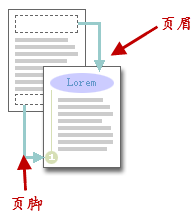
图 3- 87页眉和页脚示意
(1)插入页眉页脚
首先,在【插入】选项卡上的【页眉和页脚】组中,单击【页眉】或【页脚】按钮,展开其下拉列表。
其次,在其下拉列表中选择所需的页眉或页脚的内置样式,新的页眉或页脚就被插入到文档的每一页中。
(2)编辑页眉页脚
如果内置的样式不能满足要求,也可以重新编辑“页眉”/“页脚”。
首先,双击页眉或页脚区域。或者,在【插入】选项卡上的【页眉和页脚】组中,单击【页眉】或【页脚】,并在新弹出的列表中选择【编辑页眉】或【编辑页脚】。此时,在功能区中新出现【页眉和页脚工具-设计】选项卡。如图 3-88所示。

图 3- 88“页眉和页脚工具”
其次,在图 3-88中,利用【插入】组的工具,可插入或编辑文本或图形,灵活使用制表位来排列页眉和页脚上的对象。
第三,在图 3-88中,利用【位置】组工具,可设置页眉/页脚到顶端/底端的距离,即页眉和页脚的高度。
在正常的编辑状态,保存在页眉、页脚或页边距中的信息显示为灰色,并且不能与文档的正文信息同时更改。
在页面视图中,双击灰显的页眉页脚或灰显的正文,就能在页眉页脚与文档正文之间快速切换,以便快速地进入到【编辑页眉/编辑页脚】的状态。
(3)删除页眉或页脚
首先,在【插入】选项卡上的【页眉和页脚】组中,单击【页眉】或【页脚】,弹出下拉列表。
其次,单击【删除页眉】或【删除页脚】命令,则页眉或页脚被从整个文档中删除。
(4)首页不同/奇偶页不同
有时,希望首页上不显示页眉和页脚,或者想在奇数页上使用文档标题,而在偶数页上使用章节标题。为解决这个问题,可以如下设置。
双击页眉或页脚,在【页眉和页脚工具-设计】选项卡的【选项】组内选中【首页不同】或【奇偶页不同】。
或者,在【页面布局】选项卡上,单击【页面设置】的对话框启动器,然后单击【版式】选项卡。在此选项卡中,选中【页眉和页脚】下的【首页不同】复选框、【奇偶页不同】复选框。
3. 插入页码
页码可以被添加到文档的顶部、底部或页边距之处。
(1)插入页码的方法
单击【插入】→【页眉页脚】→【页码】,弹出【页码】的下拉列表,从中可直接选择一种页码样式。
如果内置的页码样式不能满足要求,也可在页码列表中选择【设置页码格式】,打开【页码格式】对话框。如图 3-89所示。在【页码格式】对话框中,利用【编号格式】的下拉按钮可以选择页码的数字格式。
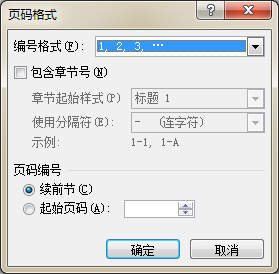
图 3- 89“页码格式”对话框
(2)正文的页码从1开始
当带有页码的文档中有1页封面时,正式内容将被自动编号为第“2”页。如果希望文档正式内容的页码从第“1”页开始,只需在【页码格式】对话框的【页码编号】中选择【起始页码】并输入数值“0”。然后,利用前面讲授的方法,设置为“首页不显示页码”。
(3)对每章独立编排页码
首先,在章前或章后插入分节符,使此章成为独立的一节,并使插入点位于要重新编写页码的节中。
其次,单击【插入】→【页眉页脚】→【页码】→【设置页码格式】,启动【页码格式】对话框。
第三,在【页码格式】对话框的【页码编号】中选择【起始页码】单选按钮,并输入数值“1”。
如果要删除页码,直接选择【插入】→【页眉页脚】→【页码】→【删除页码】即可。